携帯で撮った写真は、皆さんどのように整理していますか?
結婚、旅行など、写真ってどんどんたまりますよね。特に私は子供がいるのでデーターがどんどんたまっていて、どうやって整理しようかと悩んでいました。
そこで、前々からフォトブックに興味を持っていたので、今回は「アメリカのおすすめフォトブックサイト」を紹介します。サイト別の特徴や値段の比較も行いましたので、参考にしてください。
また、Shutterflyで実際にフォトブックをオーダーしたので、それについても詳しく書きます。
利用者が多い Shutterfly
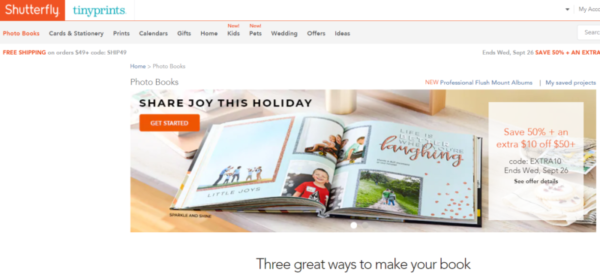
Shutterflyの特徴は、豊富なテーマ・テンプレートと、安定した印刷力でしょう。フォトブック以外にも、カレンダーやカード、様々な印刷を扱っている有名な会社です。クリスマスのカードなどでもオーダーしている人が多いです。
ソフト:ソフトは、いろいろなボタンが付いているので難しそうに見えますが、慣れれば比較的使いやすいと思います。
入れたい写真の枚数からレイアウトを選択し、写真を入れたり、外したりも簡単にできますし、キーボードのショートカットも用意されているので、ショートカットを使ってドンドン早く作業をすることができます。
テーマ:Custom Pathだと ベビー、旅行、家族、夏、などといった200以上のテーマから選ぶことができ、Simple Path では20のテンプレートが用意されています。それらは装飾などがすでにされているのでそのまま利用しても楽々です(もちろん装飾は自分で編集することも可能です)。
印刷:きれいで鮮明な画質で仕上げてくれます。解像度が高く、印刷ムラが少ないです。
カバー:フォト、 プレミアム、布、マット、レザー、リネンから選べるので、種類豊富です。
サイズ:5×7、7×9, 8×8, 8×11, 11×8, 10×10, 12×12 から選ぶことができます。
アップロード:Hard drive, Google Photos, Facebook, Instagram, Shutterfly(写真保管サービスあり)からできます。
価格:5×7 $12.99~ ※各20ページ
価格は少し高めですが、値引きのコードが頻繁に出ているのでぜひ利用してください(こちら)。
送料:オーダーから1-10営業日で届きます。また、世界100か国以上に国際配送しているようなので、アメリカでオーダーして日本で受け取りができます。しかし時間がかかりますので、ご注意ください。
リターンポリシーとしては、企業側の脱落ページなどの場合は無料で交換、製作者側の文字ミスなどは修正コストをシェア、払い戻しを請求する場合には商品を返却後、50%の返却手数料が必要です(こちら)。
ほか:
また、最近新しいサービスMake My Book Serviceが始まりました。
これは結婚式など大量に写真があるときなど、どの写真を選んでどんなフォトブックにすればいいか悩んだ時におすすめのサービスです。
ブックサイズ、スタイルを選択して、写真をアップロードするだけで、Shutterflyのデザイナーが3日以内にフォトブックをデザインしてくれます。
デザインをもらったら、その後写真を入れ替え、削除なども自由に行えます。自分でやるのは大変!という方は、ぜひ利用してみてください。
※実際にこちらでオーダーしたので、詳細は下記に。
Shutterflyにない機能あり 価格も安い Mixbook
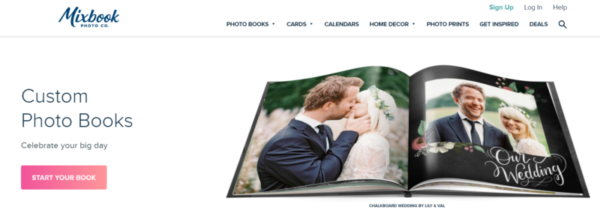
Mixbookは最近人気のショップです。
既存のテンプレート内で写真のサイズを変更することができるといったShutterflyなどでは存在しない機能がとても使いやすく、魅力の一つとなっています。
Shutterflyより安い傾向がありますが、配送が少し遅いですね。
Shutterflyのほうがキーホルダーやタグなどいろいろなものを作ることができます。一方でMixbookはその一部だけ可能。カードやカレンダーなどの作成はできます。
ソフト:カスタマイズ性が非常に高いのが特徴の一つ。使いやすいソフトウェアで、さらに素晴らしいクリップアートと背景をたくさん持っています。画像の明るさ、コントラスト、彩度を編集したり、白黒やセピアのフィルターなどが行え、ステッカー、フレーム、壁紙はすべてのページで調整できます。
写真を追加する作業は、コンピュータからドラッグアンドドロップするだけで簡単ですが、アップロードして自動入力することもできます。 デスクトップサイトからは、コンピュータまたはサードパーティのサービスから直接写真をアップロードできます。
また、複数人が編集できる機能もあるので、家族や友達と共有するととても便利です
テーマ:200以上のテーマがあり、中のプレデザインが素敵なデザインが多い気がします。
印刷:良好
カバー:ソフトカバー、グロッシーハード、マットハード、プレミアムレザーなどから選ぶことができます。
サイズ:6×6″、8×6″、8.5×8.5″、8.5×11″、10×10″、11×8.5″、12×12″、14×11″で、Shutterflyよりもサイズが豊富です。
アップロード:Hard drive、Google Photos、Facebook、SmugMug、Flickr、Photo Bucket、Instagramからアップロードすることができます。
価格: 6×6 $14.99~ ※各20ページ、価格、サイズ一覧表はこちら
価格は、Shutterflyと似ていますが、ページ追加の場合は、Mixbookの方が安い傾向があります。また、たくさんの本をオーダーするときには、数量割引を選ぶとよいでしょう。
送料:配達は5~11営業日。詳しくはこちら
ほか:リターンポリシーとしては、いつでも返品・返金してくれますが、返品の場合の配送料は各自負担となります(こちら)。
おしゃれなBookが作りたいなら断然 Blurb
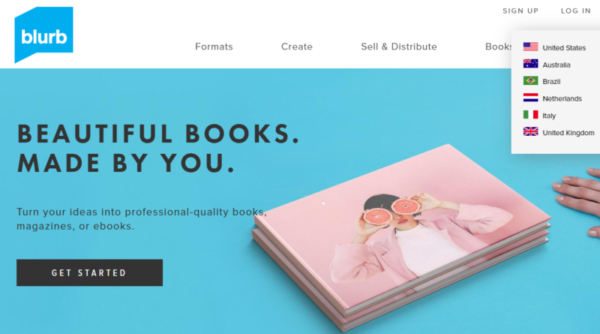
Blurbは、より本の作成に特化したプロっぽいサイトです。
ここの特徴としては、結婚式や家族アルバムから、雑誌など幅広い本が作成できるところにあります。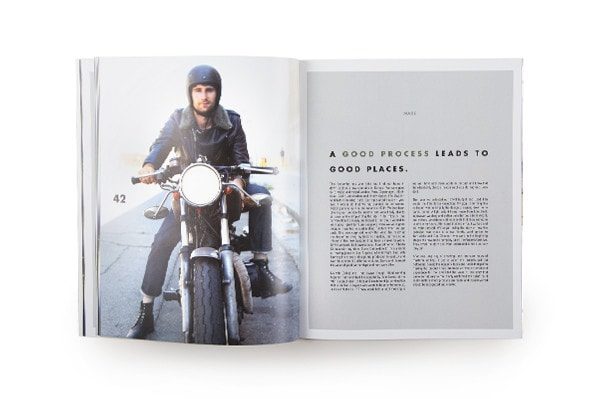
この写真のような雑誌も作れるんですって。なんだかかっこいいですよね。
また、紙の種類が豊富なことも、ほかのサイトと異なるポイントです。
PDFやiPad用のe-bookも作れます。
セミプロを対象としており、お手頃にアルバムを作る、というよりは、どんなものをどんな形で作りたいか、としっかりしたイメージを持って、少し時間をかけて制作しなくてはいけません。その分、カスタマイズの幅は広いです。
また作った本は、Blurbを通じて簡単に配布することもできます。
ソフト:WebベースのソフトウェアBookifyと、もう1つはダウンロード可能なソフトウェアBookWrightで作成することができます。
Bookifyでは、オプションが少ないので、BookWrightでソフトをダウンロードしたほうが良いでしょう。BookWrightでは、レイアウトやフォントなどの膨大なデザインオプションを提供してくれます。
テーマ:不明。
印刷:紙の種類も豊富で、印刷良好。
カバー:softcover, hardcover, hardcover dust jacket, hardcover ImageWrap,Anatomy of a Dust Jacket
サイズ:7×7 , 8×10,10×8 , 13×11, 12×12 (詳しくはこちら)
アップロード:Bookifyは、 Flickr, 500px, Instagram, Facebookから、BookWrightでは、ハードドライブから写真のアップロードが可能です。
価格:5×5 $12~ 20ページ 詳しくはこちら
送料:配送は5-11営業日。地域によって費用が異なるので、こちらから計算してください。
ほか:各ページに小さく会社ロゴが入ります。手数料を払えば外すことができますが、そこが少し残念なポイントです。
Macを使っているならオーダーが簡単 Apple Photo Book
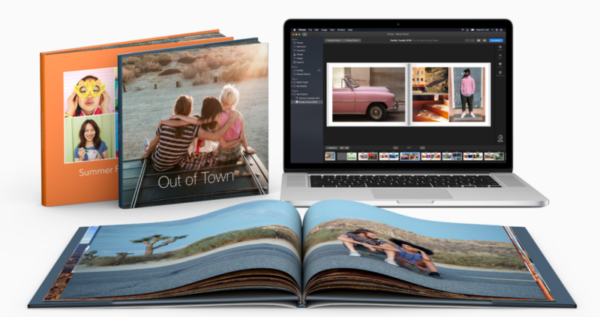
Macを使っているのなら、断然、Apple photo book.
私はMacを使用していないので、いまいちわからないのですが、Mac使用者だと簡単に制作、オーダーできるようです。
ソフト:ソフトウェアがかなり使いやすくなっているのも特徴の一つですが、一方で、シンプルすぎてレイアウトのチョイスがない、などといったデメリットもあるようです。
テーマ:不明
印刷:写真の質はかなりいいようです。
カバー:Hardcover,Wirebound Softcover,Softcover
サイズ:13 x 10,11 x 8.5,10 x 10,8 x 8,8 x 6,3.5 x 2.6
アップロード:Apple Computer
価格:価格未確認
送料:3-5 営業日で配送。
ほか:このフォトブックは、エレガントでプラスチックラップされた白い段ボールに入って届くそう。Apple Computer上でのみソフトウェアを使用できるため、ほとんどの人に最高のサービスとして推奨することはできません。
Shutterflyでフォトブックをオーダーしてみた
オーダー手順①スタイルを選ぶ
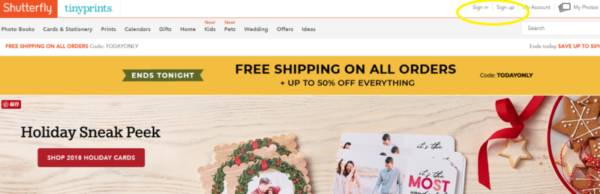
Shutterflyのサイトに行き、右上の「初めての人はSign up」「 以前登録した人はSign in」
※黄色○ で自分のページに行ってください。

その後、トップページ左上に「Photo Book」という箇所があるので、そこからどういったものを作りたいか考えてください。
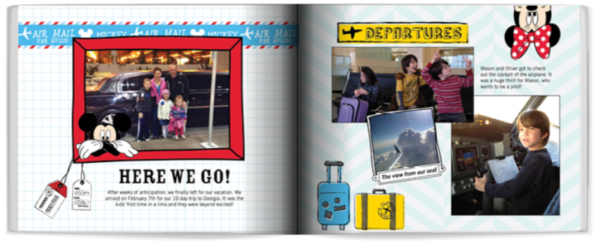
※これはDisney Adventuresというスタイルから
スタイルとは、すでに言葉や枠などが作ってあるもの。
これをもとに写真を入れたりすればいいので、とっても簡単です。
私は、8*8ハードカバーBookにすると無料になるコードを使いたかったので、まずサイズを選びました。
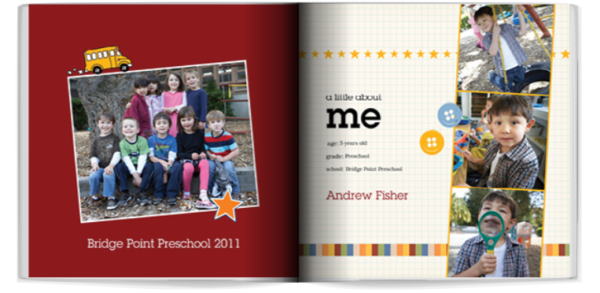
たくさんのスタイルが出てきましたが、今回は息子の1年分の学校生活の写真をアルバムで整理したかったので、School Daysというスタイルを選びました。
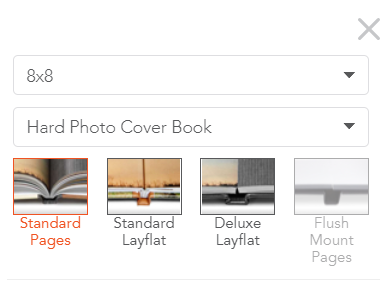
右上の
サイズ(8*8)
カバータイプ(Hard Photo Cover Book)
ページの製本(Standard pages)
を、好みのものを選び
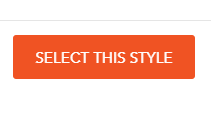
右下の「Select this style」↑というオレンジボタンを押して、いよいよ作成に入ります。
②写真を入れる
ここからいよいよ写真を入れたり、フレームを変えたり、、していきます。
いろいろな方法があると思いますが、簡単な1例をあげておきます。
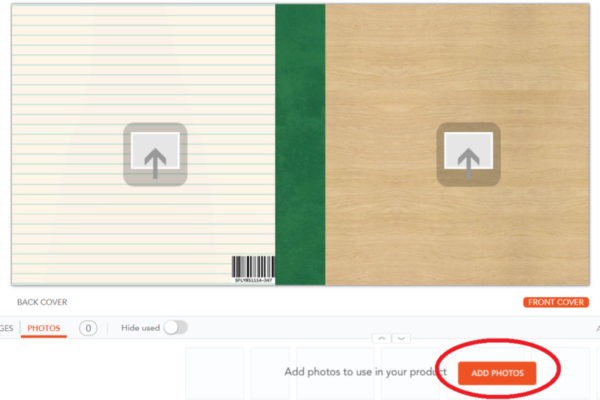
まず、右下のオレンジボタン 「ADD PHOTO」をクリックして、アルバムに入れたい写真を選んでください。このときにたくさん写真を選んでおくと、一気にアルバムに自動で写真を置いてくれます。
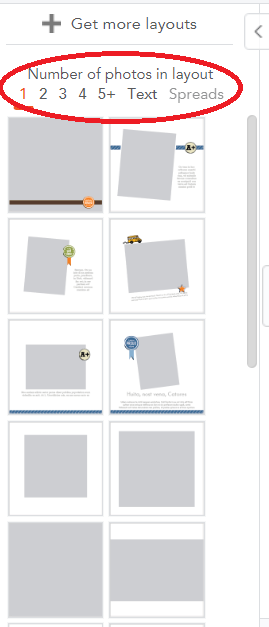
または、ページをクリックしてから左側にあるNumber of photos in layoutで、そのページに入れたい写真枚数をクリックすると、レイアウトがいくつか出てくるので、そこから自分の好きなレイアウトを選び、右下のADD PHOTOを押して入れたい写真を選ぶ、という方法もあります。
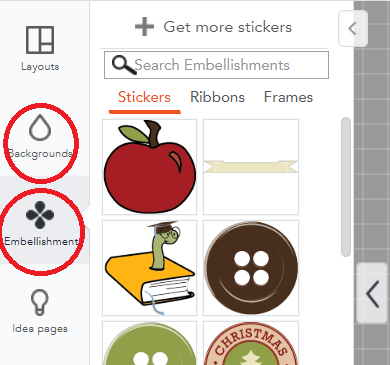
操作としてはこのほかに、左側のBackgroundでページカラーを、Embelishmentsでスティッカーやリボン、フレームを自由に加えることができます。

上のバーは、Add page: ページ追加、Add text box:テキストボックスの追加、Undo:戻る、Redo:進むなどとなっています。
一番右のObjectでは、写真位置などを前や後ろに持ってくること、などができます。
よくある写真やイラスト編集ソフトですが、慣れていないと何がどこを触るとできるのか、がわかりにくいかもしれません。とにかく最初はいろいろ触って試してください。
アルバム作成が完成したら、Cartに入れて支払いのプロセスを行ってください。
※このときプロモーションコードをお忘れなく!
Shutterflyで作ったアルバム
さて、オーダーをしたら10-12日後着予定、とメールが来たのですが、実際には1週間後に届きました。
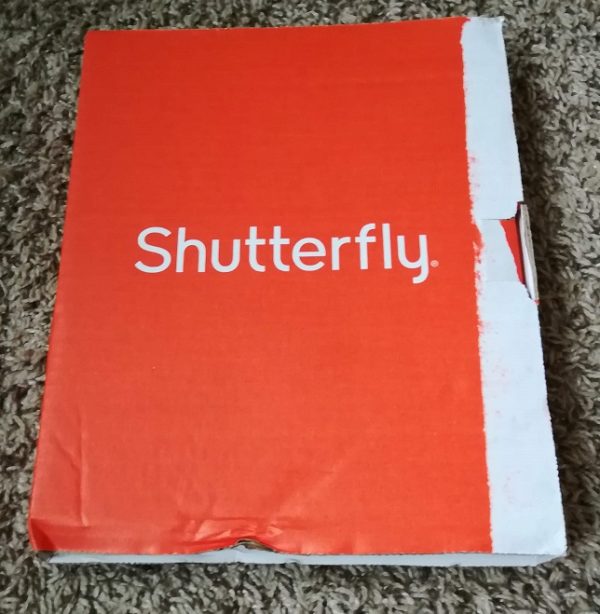
私の場合は、エコノミーでUSPSで届きました。
段ボールのようなパッケージでしたが(右の白い部分は梱包テープをはがした跡です)
写真下の部分がグニュっと押しつぶされています。
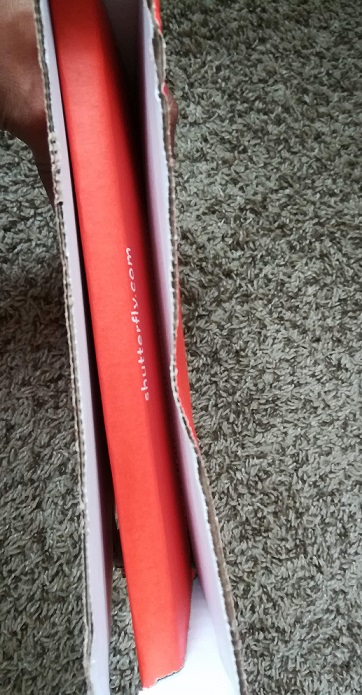
でも下から見るとこのようになっていて、実際、本にダメージはありませんでした。
よかった。
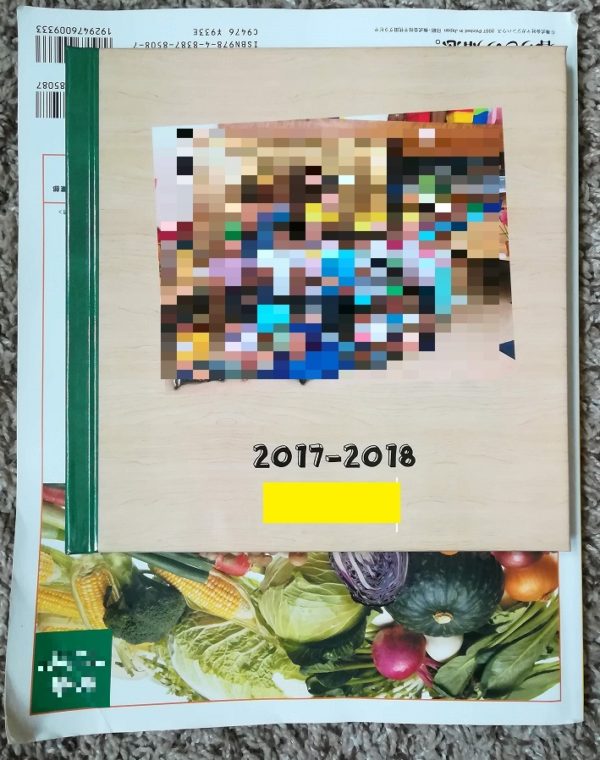
オーダーした8*8サイズは、日本の雑誌を下に置いてみると、こんな感じです。
思ったよりも大きく感じられ、アルバムとしてページをめくるにも特に不都合はない大きさだと思います。

ハードカバーをオーダーしましたが、厚みは絵本ぐらいでしょうか。
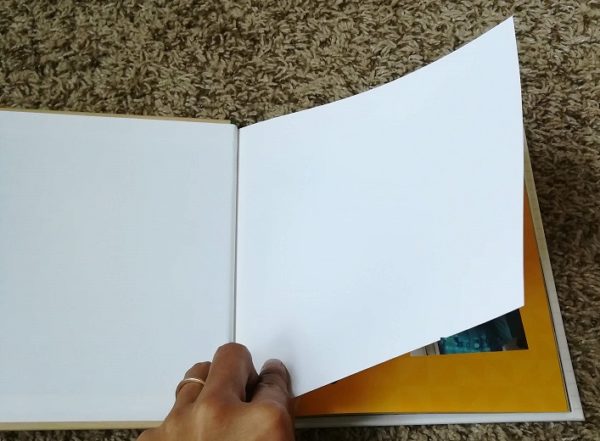
表紙を広げると、1枚白い紙のページがあり
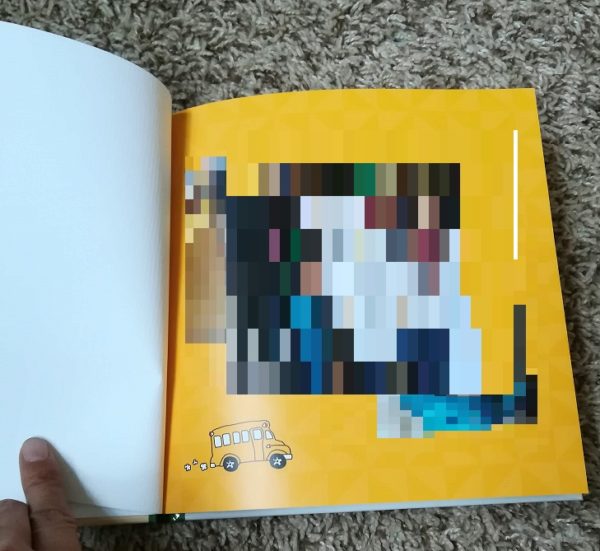
続いて写真のページが始まります。
写真は解像度が悪い印象はありません。
ほとんど携帯で撮った写真ばかりでしたので、それなりに良かったです。
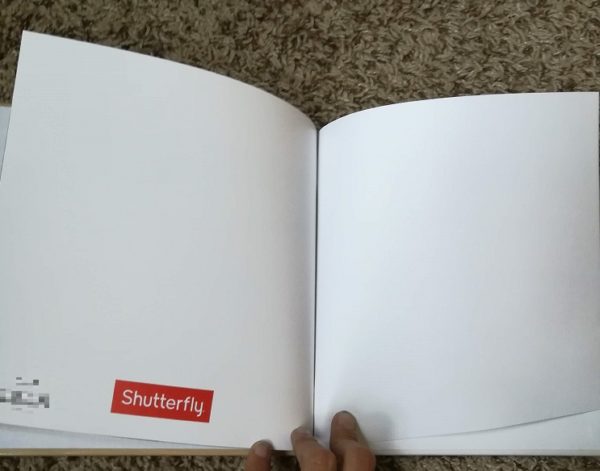
裏側の白いページにはShutterflyのロゴが入りますので、あしからず。
この作成したブックデーターはShutterflyの自分のページに保存されるので、1冊作った後に同じものをオーダーするのも簡単です。
また、このとき使ったクーポンコードもきちんと使用できたので、コードが出ているときに注文するとお得です!
写真を整理するのって、どうもめんどくさくておっくうになりがちですが、フォトブックだと意外と簡単にすっきり整理できておすすめです。またフォトブックは写真を見返しやすいので有効ですよ。
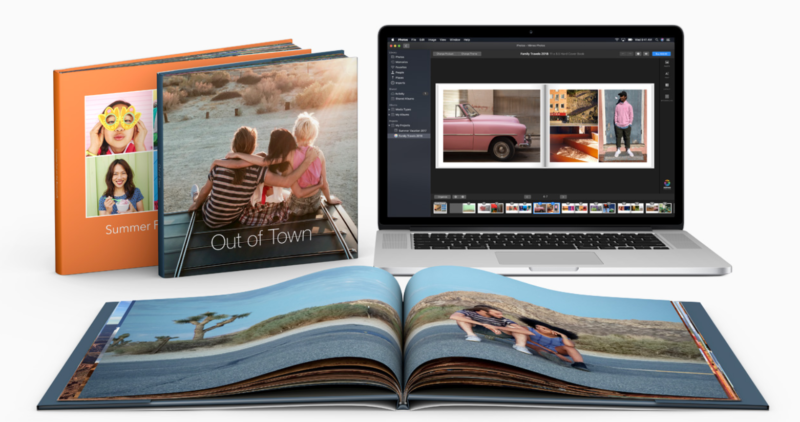

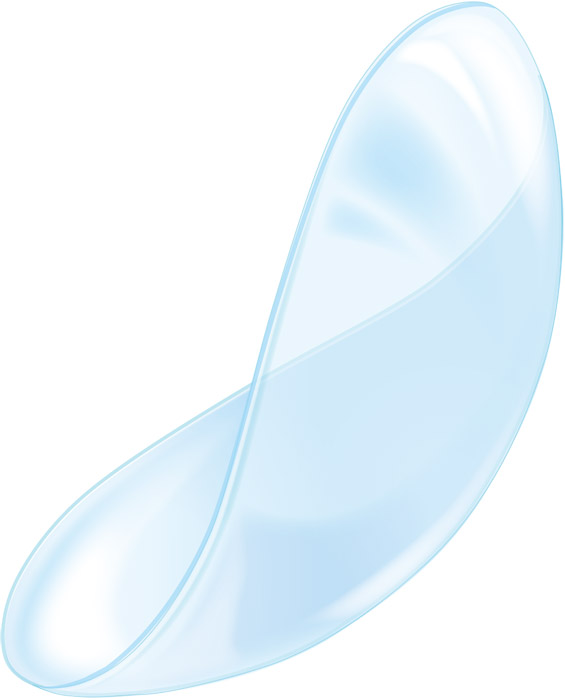
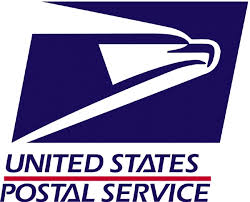

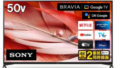


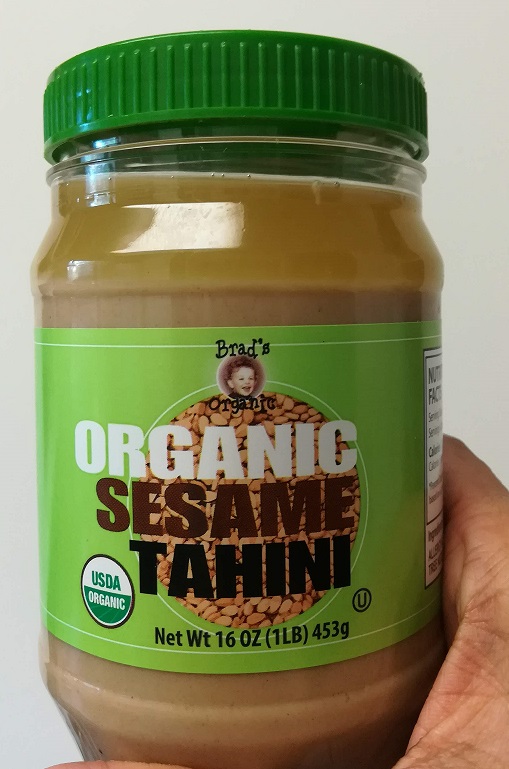



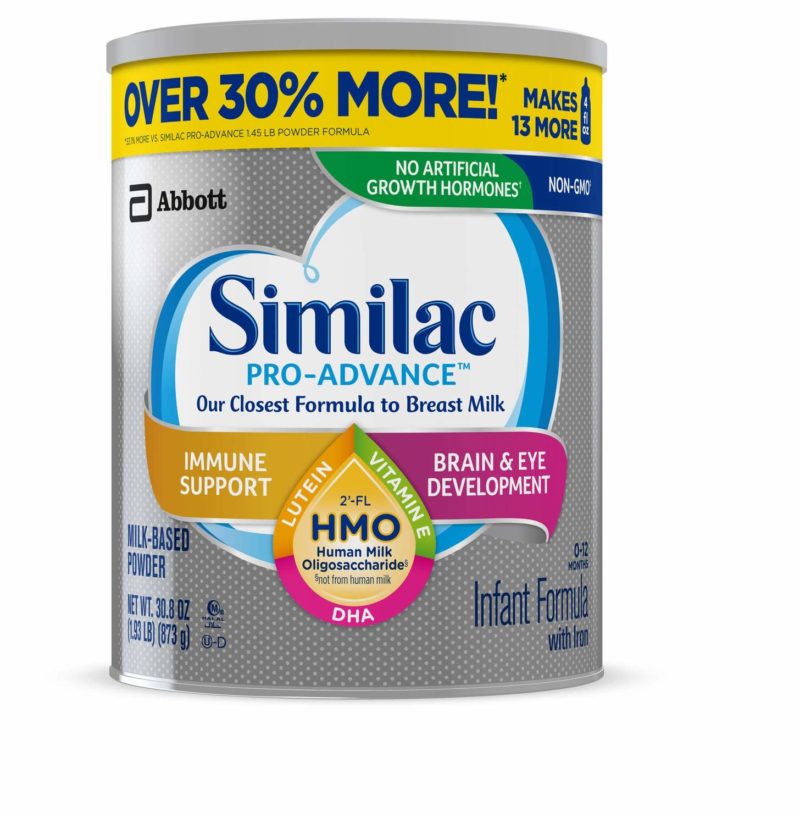
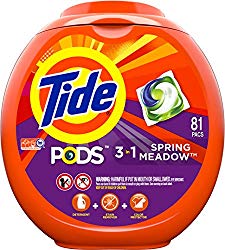

コメント